Що таке використання диктанту в PowerPoint?
За допомогою мікрофона і стабільного підключення до Інтернету функція диктування дозволяє використовувати перетворення мови в текст для створення контенту в PowerPoint.
Як диктувати в PowerPoint в Інтернеті
Якщо ви використовуєте PowerPoint у пошуковій системі, вам слід виконати наступні кроки в порядку:
- Увійдіть у свій обліковий запис Microsoft за допомогою Edge, Firefox, Chrome або іншої пошукової системи.
- Перейдіть на головну сторінку , потім натисніть кнопку « Диктувати » (кнопка, схожа на мікрофон) на панелі інструментів під час входу в обліковий запис Microsoft на пристрої з підтримкою мікрофона.
- Потім дочекайтеся, поки кнопка увімкнеться, і почніть слухати.
- Перемістіть курсор до заповнювача або нотаток слайдів і почніть говорити, щоб побачити текст.
- Розділові знаки (знак питання, кома, крапка тощо) можна вставляти в будь-який момент, чітко вимовляючи їх.
- Щоб почати новий рядок, скажіть «Новий рядок» або «Новий абзац».
- Виправте помилки на клавіатурі, не вимикаючи значок мікрофона.
- Ви можете побачити свої вимовлені слова на слайді PowerPoint у текстовому полі.
Як диктувати в PowerPoint у Windows
Якщо ви використовуєте PowerPoint у пошуковій системі, вам слід виконати наступні кроки в порядку:
- Перейдіть на головну сторінку , а потім виберіть «Диктувати » під час входу в Microsoft 365 на пристрої з підтримкою мікрофона.
- Зачекайте, поки кнопка ввімкнеться, і починайте слухати.
- Перемістіть курсор до покажчика місця заповнення на нотатках слайдів і почніть говорити, щоб побачити текст.
- Розділові знаки (знак питання, кома, крапка тощо) можна вставляти в будь-який момент, чітко вимовляючи їх.
- Щоб почати новий рядок, скажіть «Новий рядок» або «Новий абзац».
- Виправте помилки з клавіатурою, не вимикаючи значок мікрофона.
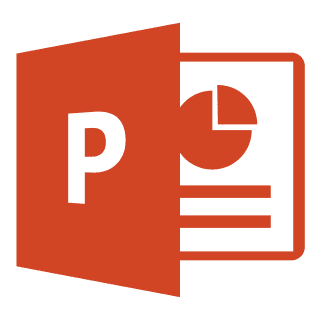
Що ви можете робити з PowerPoint?
За допомогою PowerPoint на ПК, Mac або мобільному пристрої ви можете використовувати PowerPoint для:
- Створення презентацій з нуля або за шаблоном.
- Додавання тексту, зображень, ілюстрацій та відео.
- Вибір професійного дизайну за допомогою PowerPoint Designer.
- Додавання переходів, анімації та кінематографічного руху.
- Збереження в OneDrive, щоб отримати доступ до презентацій з комп’ютера, планшета або телефону.
- Ділитися своєю роботою та роботою з іншими
- Диктування в PowerPoint
Як створити презентацію PowerPoint
Щоб створити файл презентації, виконайте наведені нижче дії.
- Відкрийте PowerPoint.
- На лівій панелі панелі керування виберіть « Новий ».
- Виберіть опцію: щоб створити презентацію з нуля, виберіть «Порожня презентація». Щоб використовувати готовий дизайн, виберіть один із шаблонів.
- Щоб переглянути поради щодо використання PowerPoint, виберіть ” Провести екскурсію “, а потім ” Створити“.
- У ескізах на панелі ліворуч виберіть слайд, за яким має бути новий слайд.
- На вкладці « Головна » в розділі « Слайди » виберіть « Новий слайд ».
- У розділі ” Слайди ” натисніть ” Макет” і виберіть макет з меню.
- Тепер ви готові диктувати в PowerPoint. Вони будуть представлені в письмовій формі на слайдах.
Поширені запитання
Microsoft PowerPoint – це програма, яка є частиною пакету Microsoft Office. Він використовується як для особистих, так і для професійних презентацій. Ви можете надиктувати свій голос в офісних програмах Microsoft, таких як Microsoft Word, PowerPoint, Excel тощо.

![[6:15 PM] Beyza Unsal
Accessing the voice dictation feature in PowerPoint](https://kospkitlolac.preview.strattic.io/wp-content/uploads/2022/11/67-1.jpg)






